钉钉群怎么设置群类型 看完你就学会了
很小伙伴会因为工作需要而在钉钉中创建各种类型的群,像班级群、部门群、学习群等类型的,有时候有些小伙伴一不留神可能就选错群类型了,但是成员已经陆陆续续加入到群中,在重新创建一个群很浪费大家的时间和精力,所以今天小编就为大家带来了钉钉修改群类型的方法,感兴趣的小伙伴一起来看看吧。
钉钉 V5.0.12 安卓最新版
类别:学习办公 大小:105.56M 语言:简体中文
评分:10 下载地址1、打开软件,进入群聊天界面。
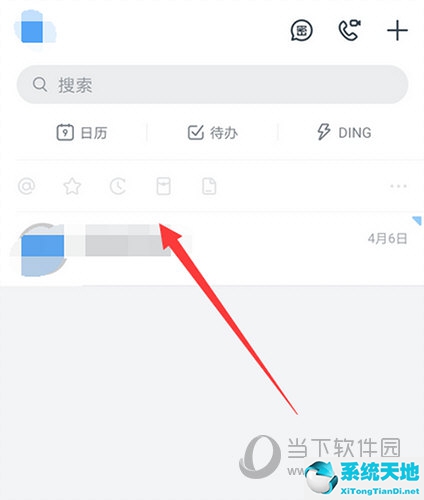
2、点击界面右上方的三个点选项。
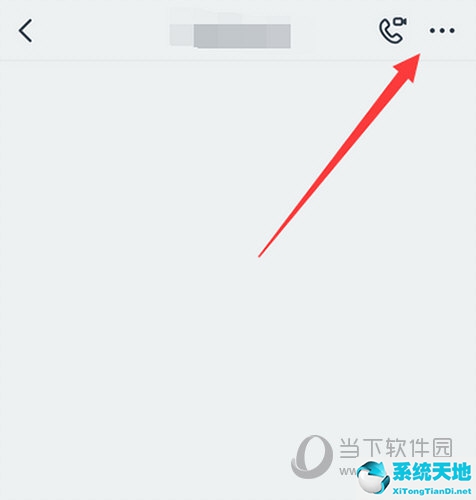
3、打开群资料设置界面,往下滑动。
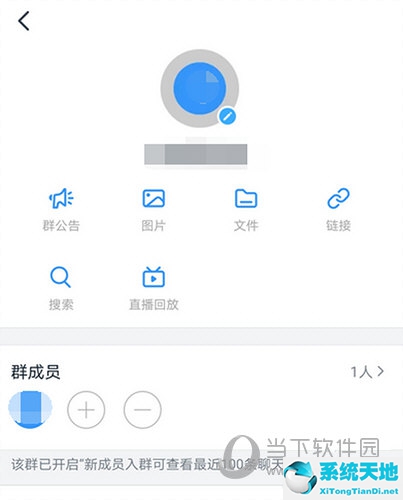
4、点击打开群类型选项。
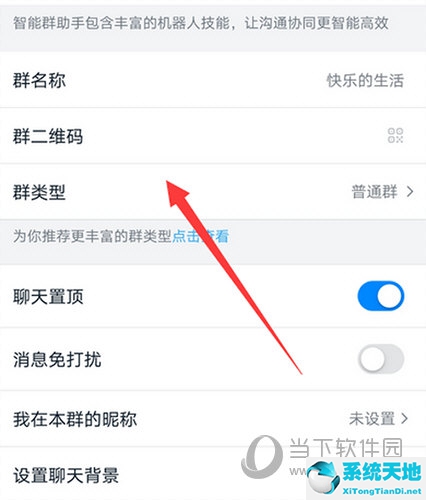
5、打开的界面选择要设置的类型。
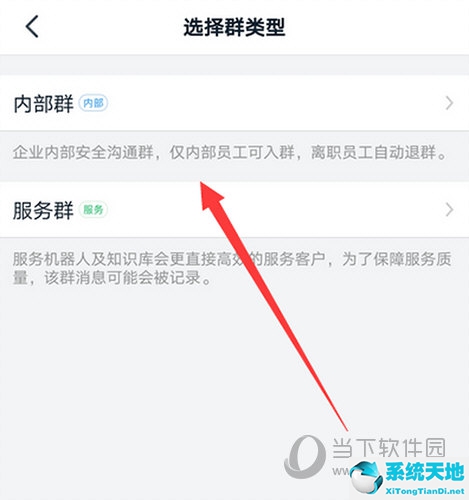
6、选择要设置的企业选项。
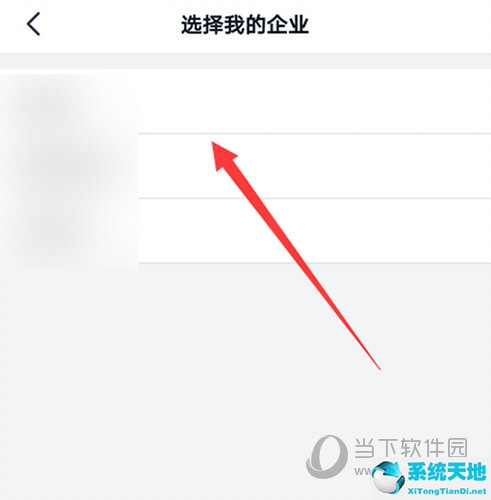
7、弹出的界面按照提示来操作。
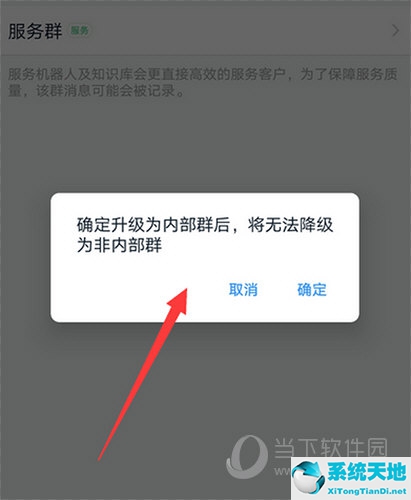
以上就是小编带来的软件修改群类型方法了,要注意的是如果将普通群升级成其他群就没有办法降级了,希望这篇文章能够帮助到大家。










 苏公网安备32032202000432
苏公网安备32032202000432